- Все повече потребители трудно се наслаждават на приложенията на Microsoft Store през VPN връзка.
- Често ситуацията може лесно да бъде разрешена чрез изключване на вашата VPN.
- Изключването на вашата VPN обаче означава, че поверителността ви може лесно да бъде нарушена.
- Разгледайте нашето ръководство и научете какво можете да направите, за да накарате Microsoft Store да работи през VPN.

Не можете ли да получите достъп до Microsoft Store отново VPN Връзка? Проблемът с VPN блокирането на Microsoft Store е доста често срещан на съвременните компютри с Windows.
За да разрешите този проблем, преминете към следващия раздел.
Някой намерил ли е решение на проблема с Microsoft Store, който не работи, докато работи на VPN? По някаква причина наличието на VPN, която работи, обърква Windows и той не разпознава, че има връзка с интернет. Всичко останало, което съм инсталирал на компютъра си, работи добре, докато приложение за Windows на компютър с Windows се обърква от Windows.
5 най-добри VPN мрежи, които препоръчваме
 |
Отстъпка от 59% за двугодишни планове |  Проверете офертата! Проверете офертата! |
 |
79% отстъпка + 2 безплатни месеца |
 Проверете офертата! Проверете офертата! |
 |
85% отстъпка! Само 1,99 $ на месец за 15-месечен план |
 Проверете офертата! Проверете офертата! |
 |
83% отстъпка (2,21 $ / месец) + 3 безплатни месеца |
 Проверете офертата! Проверете офертата! |
 |
76% (2.83$) на 2-годишен план |
 Проверете офертата! Проверете офертата! |
Какво да направите, ако приложенията за Windows 10 не работят през VPN?
1. Изпробвайте VPN решение без намеса

Microsoft Store очевидно трябва да работи с VPN. Следователно проблемът най-често се намира в текущото ви VPN решение.
Това е най-добрата препоръка за тези, които искат да изпробват VPN за поверителност и перфектна съвместимост с различни настолни и мобилни платформи.
Ясно включва Windows и всички приложения на Microsoft Store, Mac OS, Android, iOS и Linux. Можете дори да настроите рутера си за VPN-защитен достъп в цялата мрежа.
VPN също се предлага с най-добрите функции за сигурност, които можете да намерите на VPN, постоянни скорости за P2P торент и възможност за заобикаляне на ограниченията за съдържанието.
Затова не се колебайте да изпробвате тази Kape Technologies VPN.

Частен достъп до Интернет
Частният достъп до Интернет е напълно съвместим с приложенията на Microsoft Store. Заявете най-добрата сделка веднага!
2. Преконфигурирайте настройките за VPN в контролния панел
- Отворете Контролен панел.
- Кога Контролен панел отваря се, отидете до Мрежа и Интернет.
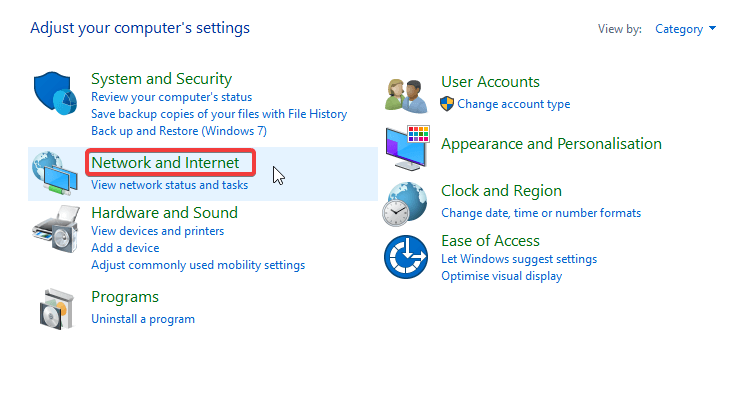
- Изберете Отворете Центъра за мрежи и споделяне.
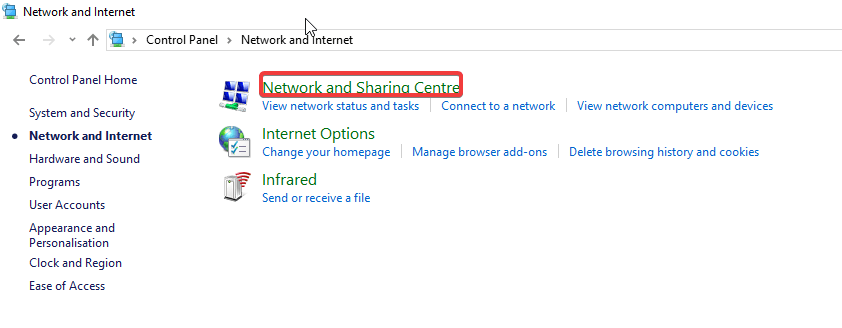
- Придвижете се до левия раздел, намерете и кликнете върху Промяна на настройките на адаптер. Това ще отвори прозореца на мрежовите връзки.
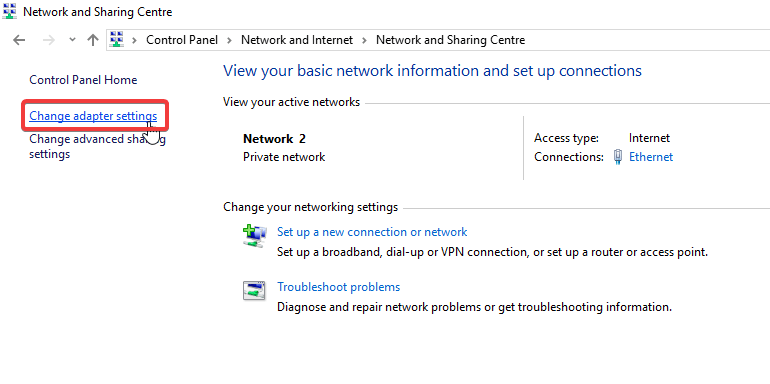
- Намерете вашата VPN връзка, щракнете с десния бутон върху нея и изберете Имоти.
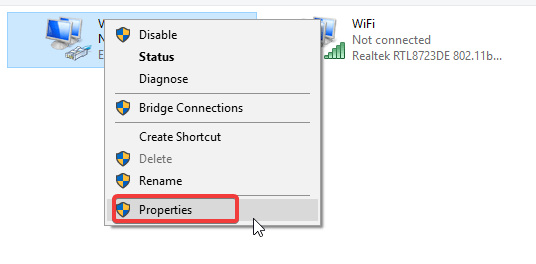
- В прозореца за свойства на VPN намерете Клиент за Microsoft Networks опция и поставете отметка в квадратчето до нея.
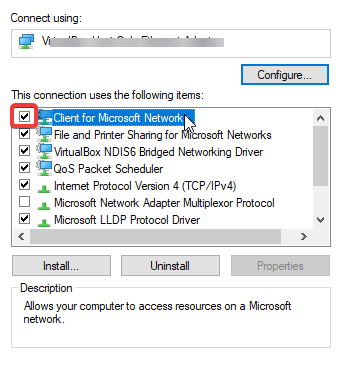
- Щракнете Добре за прилагане на промени.
- Изходна програма.
3. Променете мрежовите настройки в редактора на групови правила
За целта следвайте указанията по-долу:
- Отворете диалоговия прозорец Изпълнение: щракнете Win Key + R.
- В полето въведете gpedit.msc и щракнете Добре за да отворите редактора на групови правила.
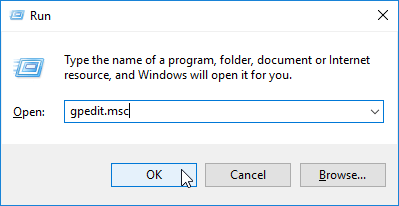
- В прозореца на gpedit щракнете двукратно върху Компютърна конфигурация.
- Изберете Администраторски шаблони> Мрежа> Изолация на мрежата.
- Активирайте следните правила: Определенията на подмрежите са авторитетни и Обхвати на частна мрежа за приложения.
- Въведете вашия вътрешен диапазон на IP-подмрежа: 10.0.0.0/8.
- Запазете промените и затворете програмата.
- Рестартирайте компютъра.
Ето, това са няколко прости метода, които можете да опитате, ако вашият VPN блокира приложенията на Microsoft Store на вашия компютър.
Ако нашите решения не са работили за вас, опитайте да деактивирате вашата VPN временно или помислете за превключване към друг VPN клиент.
често задавани въпроси
Windows 10 се предлага само с вградената способност да функционира като VPN сървър, като използва протокола за тунелиране от точка до точка, така че не се колебайте да изберете най-добрата VPN за подобрена сигурност.
Имайте предвид, че безплатните VPN не винаги се справят добре с осигуряването на поверителност. Затова не се колебайте да опитате някое от тях мощни антивирусни инструменти с безплатна VPN.
Уверете се, че използването на VPN е напълно законно, стига да не правите нищо незаконно.


